如何添加 Active Directory 架構管理單元

如何使 Active Directory 架構管理單元顯示為 Microsoft 管理控制台中的一個選項。

如果您在 Microsoft Active Directory 環境中工作,您可能會遇到用戶帳戶不斷被鎖定的問題。這是一個教程,展示了您需要了解的有關如何跟踪鎖定任何 AD 帳戶的計算機的所有信息。
在您擁有管理員權限的任何域計算機上從 Microsoft下載帳戶鎖定和管理工具。
在桌面上創建一個名為“ ALTools ”的文件夾,然後運行“ ALTools.exe ”將文件解壓縮到該文件夾中。
從“ ALTools ”文件夾中,打開“ LockoutStatus.exe ”。
選擇“文件”>“選擇目標”。
指定不斷被鎖定的“目標用戶名”和“目標域名”。如果您不是以域管理員身份登錄並希望使用備用憑據,請選中“使用備用憑據”框,然後鍵入域帳戶“用戶名”、“密碼”和“域名”。
選擇“確定”,將列出用戶以及帳戶被鎖定的域控制器名稱。
登錄到進行身份驗證的域控制器。
打開“事件查看器”。
展開“ Windows 日誌”,然後選擇“安全性”。
在右側窗格中選擇“過濾當前日誌... ”。
將顯示“”的字段替換為“ 4740 ”,然後選擇“確定”。
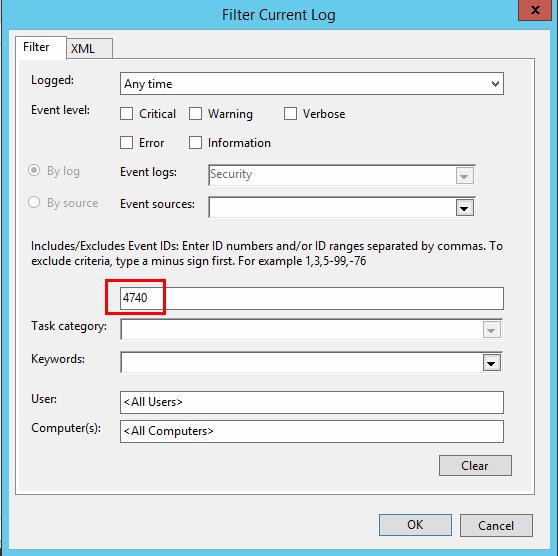
在右側窗格中選擇“查找”,輸入鎖定帳戶的用戶名,然後選擇“確定”。
事件查看器現在應該只顯示用戶登錄失敗並鎖定帳戶的事件。您可以雙擊該事件以查看詳細信息,包括“來電者計算機名稱”,這是鎖定的來源。
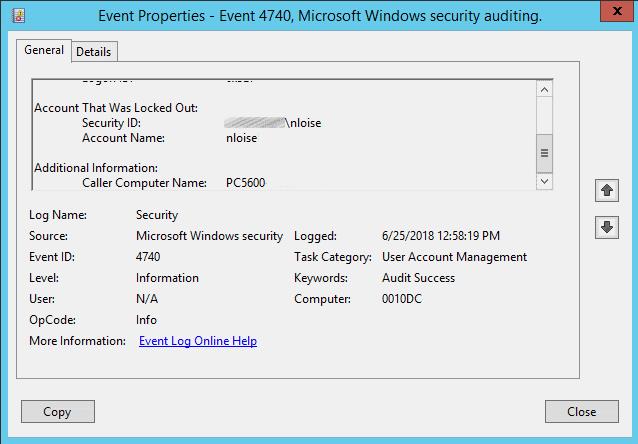
如果在更改或鎖定帳戶密碼之前計算機已登錄,則只需重新啟動即可。否則,請按照以下步驟檢查可能與正在運行的任務和鎖定帳戶相關聯的存儲憑據。
登錄到發生鎖定的計算機。
將單個PsExec.exe 文件解壓 到“ C:\Windows\System32 ”。
選擇“開始”,然後輸入“ CMD ”。
右鍵單擊“命令提示符”,然後選擇“以管理員身份運行”。
鍵入以下內容,然後按“ Enter ”:
psexec -i -s -d cmd.exe
另一個命令窗口將打開。在該窗口中鍵入以下內容,然後按“ Enter ”:
rundll32 keymgr.dll,KRShowKeyMgr
將出現一個顯示已存儲用戶名和密碼列表的窗口。您可以選擇從此列表中“刪除”可能鎖定帳戶的項目,或選擇“編輯... ”來更新密碼。
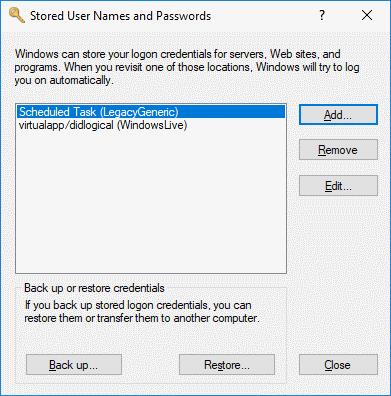
事件日誌告訴我在我們的 AD 環境中不存在的計算機名稱正在鎖定帳戶。我如何追踪並阻止它?
最有可能的是,有人在個人手機或平板電腦上安裝了 Outlook 應用程序。設備正嘗試通過其他設備(例如 Microsoft Exchange 服務器)進行身份驗證。您可以通過以下步驟驗證這一點:
執行上面“查找發生鎖定的域控制器”部分中概述的步驟 1-6 。
登錄到域控制器並為 Netlogon 服務啟用調試日誌記錄。
等待再次發生鎖定。完成後,返回鎖定狀態工具,右鍵單擊 DC,然後選擇“打開 Netlogon 日誌”。
選擇“編輯”>“查找”並蒐索帳戶的鎖定用戶名。它應該顯示調用者計算機名稱,然後在請求來自的大括號中顯示另一台計算機名稱。

如何使 Active Directory 架構管理單元顯示為 Microsoft 管理控制台中的一個選項。
如果您正在對 Windows 域問題進行故障排除,您可能需要切換客戶端計算機正在連接的域控制器。這樣做幫助我了解瞭如何手動切換 Windows 客戶端以利用環境中的特定域控制器。
如何檢查 Active Directory 環境的域和林功能級別。
如何設置 Active Directory 域服務以阻止或重定向到另一個 URL。
有時 Active Directory DNS 無法正確清除並刪除舊的 DNS 記錄。您可以使用 PowerShell 獲取記錄列表。使用這個例子來
修復 Active Directory 複製錯誤 8203 指定給目錄服務的屬性語法無效。
如果用戶無法訪問使用 Microsoft Active Directory 進行身份驗證的應用程序,則檢查用戶上次設置他們的時間會很有幫助
如何在 Microsoft Active Directory 域服務中添加或刪除打印機。
如何使 Microsoft Active Directory 立即同步,而不是等待典型的最小 15 分鐘間隔。
如果您的设备出现错误或崩溃,请按照 Windows 11 中系统还原的步骤,将您的设备恢复到先前版本。
如果你在寻找最佳的Microsoft Office替代品,这里有六个优秀的解决方案供你参考。
本教程向您展示如何创建一个 Windows 桌面快捷方式图标,该图标打开一个命令提示符到特定文件夹位置。
在Microsoft Windows中右键单击应用程序图标时,“以不同用户身份运行”选项缺失?您可以使用这些方法来启用它。
不想让其他人在您离开时访问您的计算机?尝试这些有效的锁定Windows 11屏幕的方法。
如果您的计算机在安装最近的Windows更新后出现问题,请了解几种修复损坏的Windows更新的方法。
你是否在尝试找出如何在Windows 11中将视频设置为屏幕保护程序。我们揭示了如何使用一种适用于多种视频文件格式的免费软件来实现。
您在 Windows 11 中的旁白功能烦吗?了解如何通过多种简单方法禁用旁白声音。
想要在 Windows 11 PC 上禁用删除确认对话框吗?请阅读本文,了解各种方法。
维护多个电子邮件收件箱可能很痛苦,特别是当您有重要邮件同时到达时。本文将介绍如何在PC和Apple Mac设备上将Microsoft Outlook与Gmail同步的简单步骤。
















